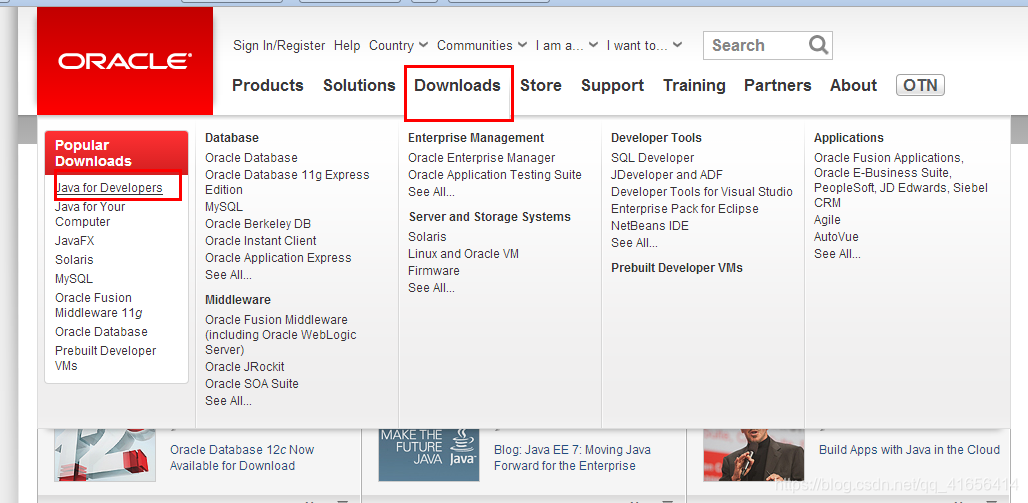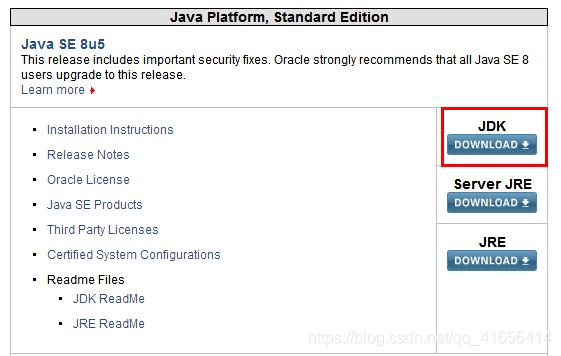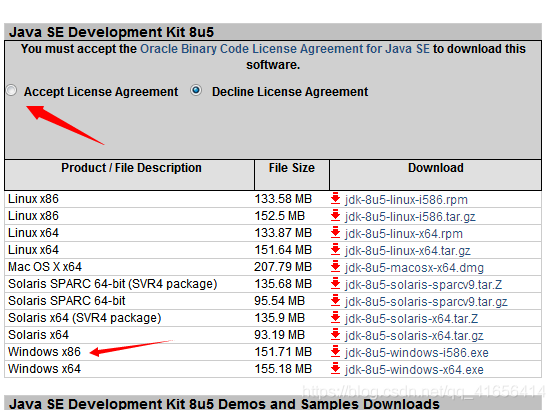JAVA配置---JDK開發環境搭建及環境變數配置
1、安裝JDK開發環境
開始安裝JDK:
![d47ed425-94b4-4413-83dd-c62d8081168f[1]](https://img-blog.csdnimg.cn/20181127171249117.jpg?x-oss-process=image/watermark,type_ZmFuZ3poZW5naGVpdGk,shadow_10,text_aHR0cHM6Ly9ibG9nLmNzZG4ubmV0L3FxXzQxNjU2NDE0,size_16,color_FFFFFF,t_70)
修改安裝目錄如下:
![77aa84d8-4f3b-44cd-9461-327a7962286f[2]](https://img-blog.csdnimg.cn/20181127171308788.jpg?x-oss-process=image/watermark,type_ZmFuZ3poZW5naGVpdGk,shadow_10,text_aHR0cHM6Ly9ibG9nLmNzZG4ubmV0L3FxXzQxNjU2NDE0,size_16,color_FFFFFF,t_70)
確定之後,單擊“下一步”。
注:當提示安裝JRE時,可以選擇不要安裝。
2、配置環境變數:
對於Java程式開發而言,主要會使用JDK的兩個命令:javac.exe、java.exe。路徑:C:\Java\jdk 1.7.0 _09\bin。但是這些命令由於不屬於windows自己的命令,所以要想使用,就需要進行路徑配置。
單擊“計算機-屬性-高階系統設定”,單擊“環境變數”。在“系統變數”欄下單擊“新建”,建立新的系統環境變數。
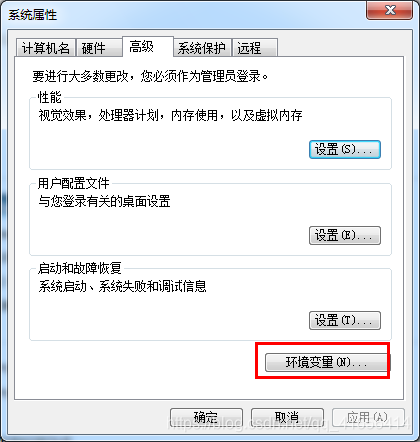
(1)新建->變數名"JAVA_HOME",變數值"C:\Java\jdk1.8.0_05"(即JDK的安裝路徑)
(2)編輯->變數名"Path",在原變數值的最後面加上“;%JAVA_HOME%\bin;%JAVA_HOME%\jre\bin”
(3)新建->變數名“CLASSPATH”,變數值“.;%JAVA_HOME%\lib;%JAVA_HOME%\lib\dt.jar;%JAVA_HOME%\lib\tools.jar”
如:JAVA_HOME環境變數的操作如下:
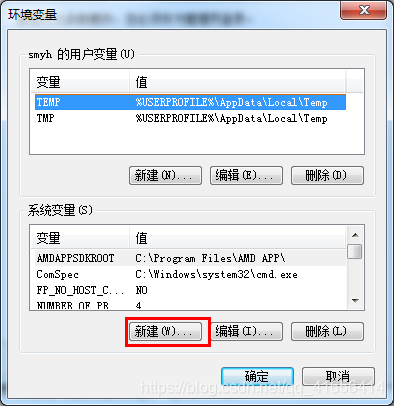

3、確認環境配置是否真確:
在控制檯分別輸入java,javac,java -version 命令,出現如下所示的JDK的編譯器資訊,包括修改命令的語法和引數選項等資訊。
java命令:
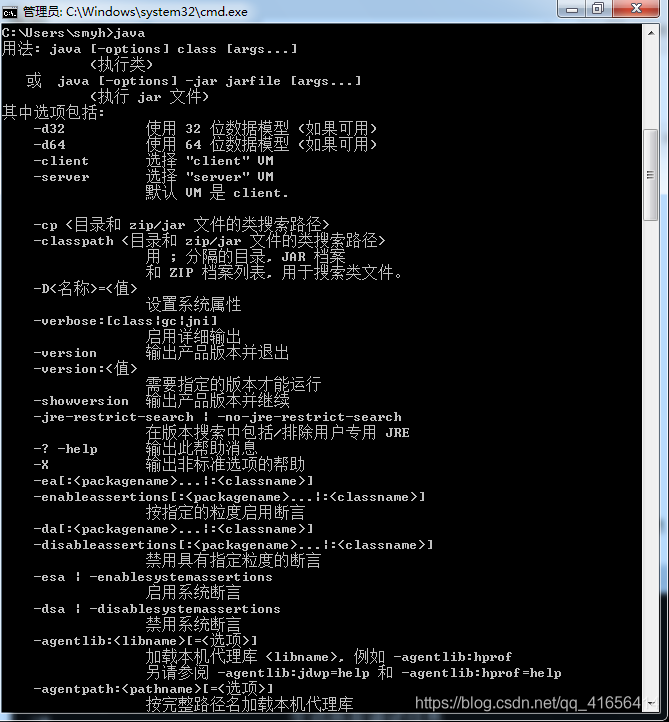
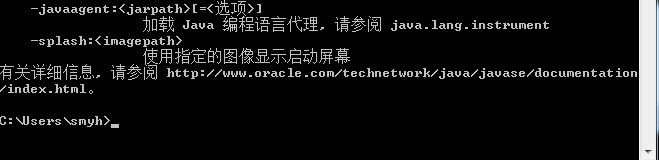
javac命令:
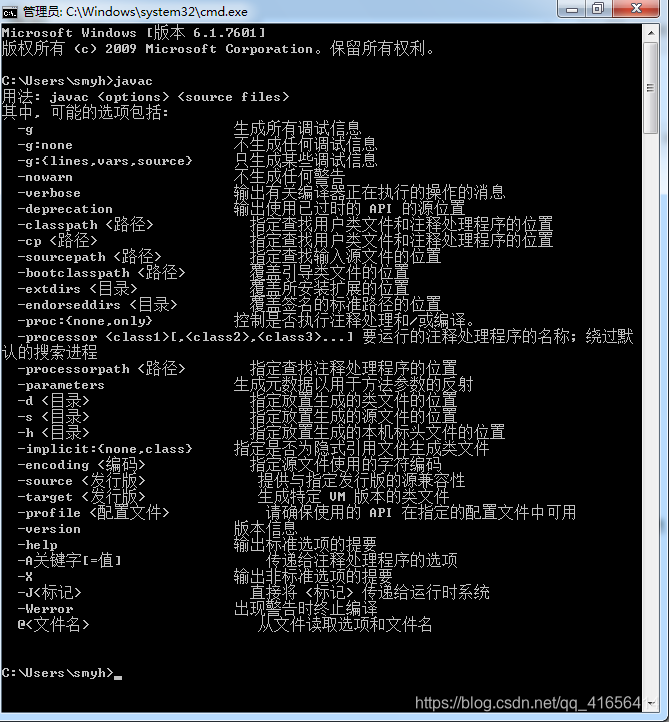
java -version命令:

4、在控制檯下驗證第一個java程式:
public class Test {
public static void main(String[] args) {
System.out.println(“Hello Java”);
}
}
用記事本編寫好,點選“儲存”,並存入C盤根目錄後,輸入javac Test.java和java Test命令,即可執行程式(打印出結果“Hello Java”)。注:這兩個命令是在D:\java\jdk1.8.0_20\bin目錄下。
程式解析:
首先編寫java原始碼程式,副檔名.java;
在命令列模式中,輸入命令:javac 原始檔名.java,對原始碼進行編譯,生成class位元組碼檔案;
注:若在CMD中輸入javac test.java命令後,顯示’javac’不是內部或外部命令,原因是因為沒有提前安裝好JDK開發環境或環境變數配置有誤。